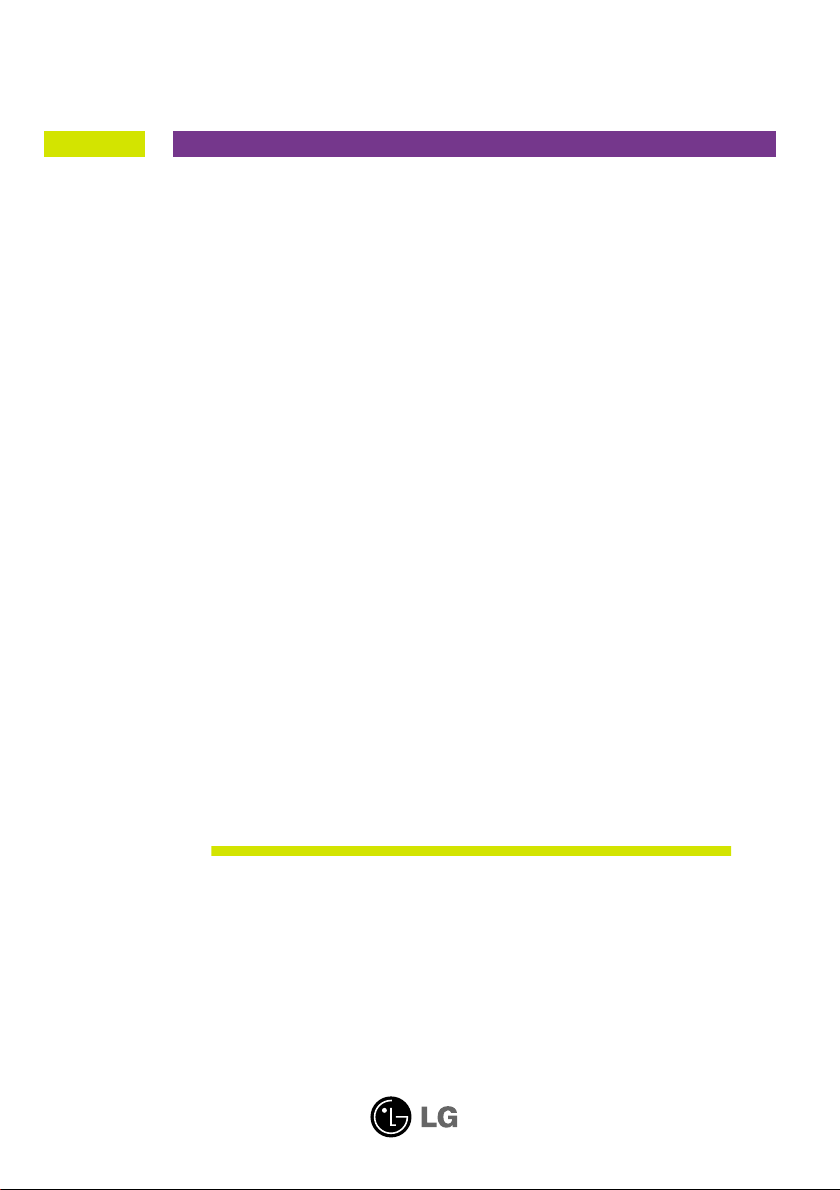
Kullan›c› K›lavuzu
L204WT
L204WTM
L204WTQ
L204WTX
Ürünü kullanmadan önce Önemli Önlemler bölümünü
okudu¤unuzdan emin olun. Kullan›c› K›lavuzu’nu (CD) ileride
baflvurmak üzere eriflilir bir yerde saklay›n.
Ürünün üzerindeki etikete bak›n ve servis istedi¤inizde
sat›c›n›za bilgi verin.
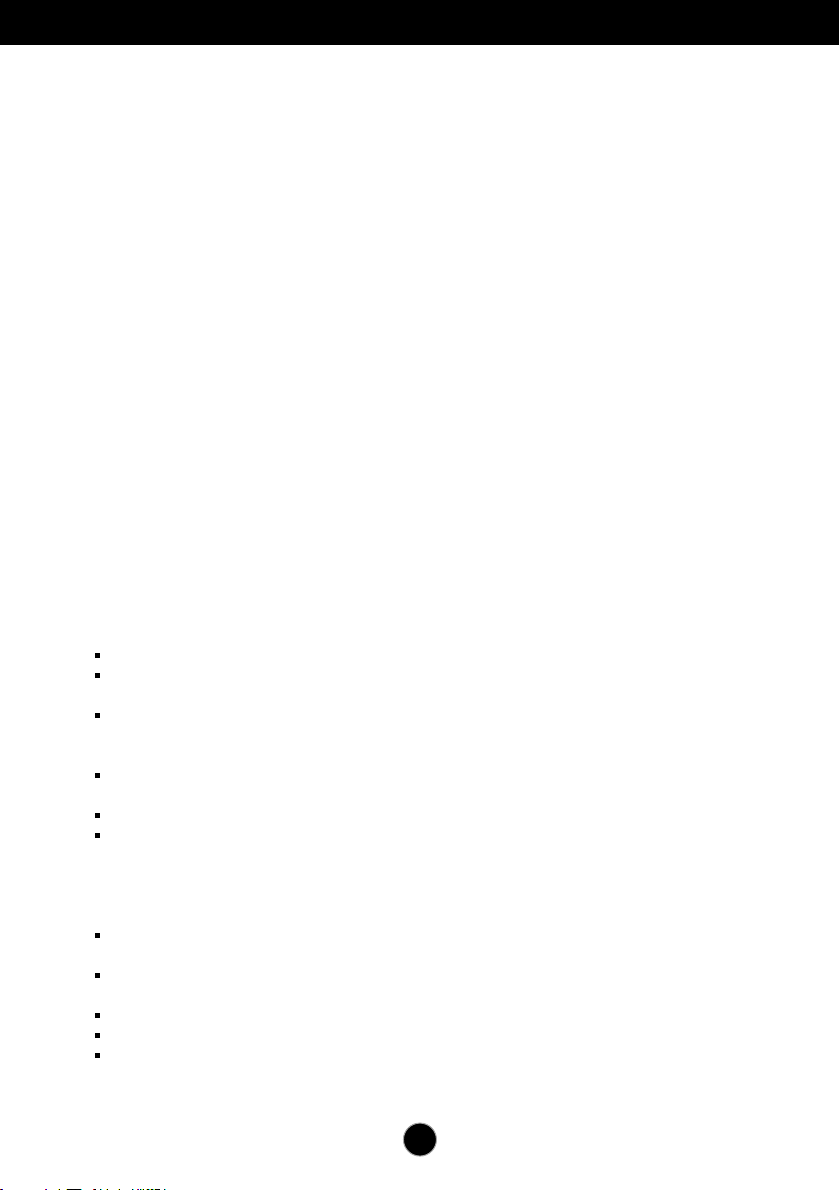
Önemli Önlemler
Yanl›fl kullan›m olas› elektrik çarpmas›na veya yang›n tehlikesine yol
açabilse de bu birim kiflisel güvenli¤inizi sa¤lamak üzere düzenlenmifl ve
üretilmifltir. Bu monitörde bulunan tüm önlemleri uygun olarak yürütmek
için kurulumu, kullan›m› ve servisi için olan afla¤›daki temel kurallara
uyun.
Güvenlik
Sadece birimle birlikte verilen güç kablosunu kullan›n. Sat›c› taraf›ndan
verilen güç kablosu d›fl›nda farkl› bir kablo kullan›l›yorsa kablonun
uygulanan ulusal standartlar taraf›ndan onaylanm›fl oldu¤undan emin
olun. Kablo herhangi bir flekilde bozuksa kabloyu yenisiyle de¤ifltirmek
için lütfen üretici veya en yak›n yetkili tamir servisi sa¤lay›c›s›yla irtibata
geçin.
Güç kayna¤› kablosu ana ba¤lant› kesme cihaz› olarak kullan›l›r.
Kurulumdan sonra prizin kolayl›kla eriflilebilir durumda olmas›n› sa¤lay›n.
Monitörü sadece bu k›lavuzun teknik özelliklerinde gösterilen veya
ekranda listelenmifl bir güç kayna¤›ndan iflletin. Evinizde ne tip bir güç
kayna¤› sahip oldu¤unuzdan emin de¤ilseniz sat›c›n›za dan›fl›n.
Afl›r› yüklü AC prizleri ve uzatma kablolar› tehlikelidir. Ayn› flekilde
y›pranm›fl güç kablolar› ve bozuk fifller de tehlikelidir. Elektrik çarpmas›na
veya yang›n tehlikesine neden olabilir. De¤ifltirmek için servis
teknisyeninizi ça¤›r›n.
Monitörü Açmay›n
‹çerisinde kullan›c› taraf›ndan onar›labilecek parça bulunmamaktad›r.
Monitör KAPALI oldu¤unda dahi içersinde Tehlikeli Yüksek Voltaj
bulunmaktad›r.
Monitör düzgün flekilde çal›flm›yorsa sat›c›n›zla irtibata geçin.
Yeniden Paketleme
Düzgün flekilde sa¤lamlaflt›r›lmad›kça monitörü e¤imli bir rafa
yerlefltirmeyin.
Sadece üretici taraf›ndan önerilen bir stand kullan›n.
Lütfen ekran› yere düflürmeyin, sarsmay›n veya üzerine herhangi bir
nesne/oyuncak atmay›n.Aksi halde yaralanmalar meydana gelebilir,
ürün bozulabilir ve ekran hasar görebilir.
Yang›n veya Tehlikeleri Önlemek ‹çin:
Oday› uzun bir süre bofl b›rakaca¤›n›z zaman monitörü KAPATIN.
Evden ayr›l›rken monitörü hiçbir zaman AÇIK b›rakmay›n.
Çocuklar›n monitör kabininin içine nesne düflürmelerine veya itmelerine
engel olun. Baz› dahili parçalar yüksek voltaj içermektedir.
Bu monitör için tasarlanmam›fl aksesuarlar› kullanmay›n.
Ekran uzun bir süre kullan›lmad›¤›nda fiflini prizden çekin.
Gök gürültüsü ve flimflek çakmas› durumunda, oldukça tehlikeli
olabilece¤inden asla güç ve sinyal kablosuna dokunmay›n. Elektrik
çarpmas› meydana gelebilir.
1
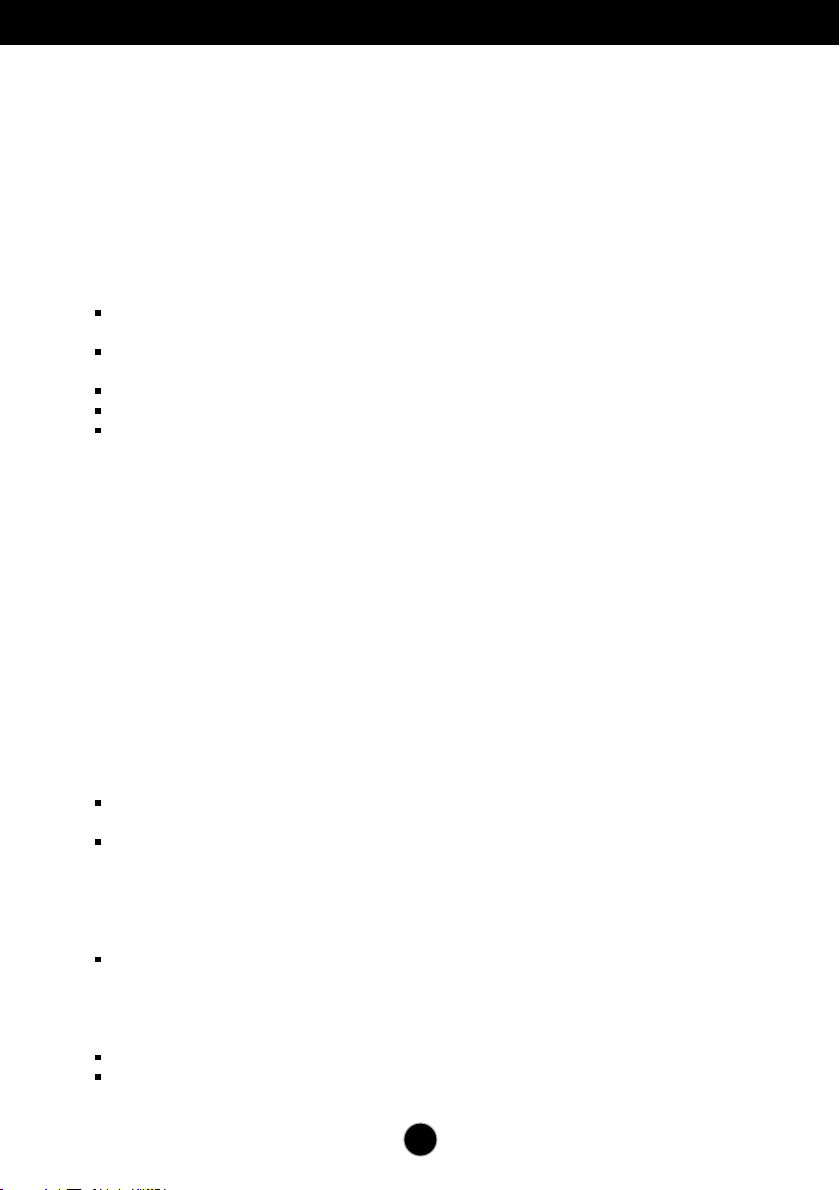
Önemli Önlemler
Kurulum
Güç kablosunun üzerine hiçbir fleyin dayanmas›na veya yuvarlanmas›na izin
vermeyin ve monitörü güç kablosunun zarar görebilece¤i bir yere koymay›n
Monitörü banyo küveti, banyo lavabosu, mutfak lavabosu, çamafl›r le¤eni, ›slak bir
zemin veya yüzme havuzu yan› gibi suya yak›n yerlerde kullanmay›n.
‹flletim s›ras›nda oluflan ›s›y› gidermek için monitörlerin kabinlerinde havaland›rma
delikleri bulunmaktad›r. Bu delikler t›kan›rsa oluflan ›s› yang›n tehlikesiyle
sonuçlanabilecek ar›zalara neden olabilir. Bu nedenle ASLA:
Monitörü yatak, kanepe, kilim vs. gibi yerlere koyarak alt›ndaki havaland›rma
deliklerini t›kamay›n.
Düzgün havaland›rma sa¤lanmad›¤› sürece monitörü gömme bir alana
yerlefltirmeyin.
Delikleri bez veya baflka maddelerle kapatmay›n.
Monitörü radyatör veya ›s› kayna¤› yak›n›na veya üzerine yerlefltirmeyin.
.
Ana güç yal›t›m› cihaz› güç hatt›d›r ve bu cihaz kolayl›kla
kullan›labilece¤i bir yere yerlefltirilmelidir.
Aktif Matris LCD’yi kal›c› olarak çizebilece¤i, bozabilece¤i veya zarar verebilece¤i
için Aktif Matris LCD’yi sert bir maddeyle ovmay›n veya vurmay›n.
Ekranda afterimage (görüntü sonras›) oluflmas›na neden olabilece¤i için LCD
ekrana uzun süre parma¤›n›zla bast›rmay›n.
Baz› nokta hatalar› ekranda K›rm›z›, Yeflil ve Mavi lekeler olarak belirebilir. Ancak
bunun monitörün performans›na hiçbir etkisi yoktur.
LCD monitörünüz için en iyi görüntü kalitesini elde etmek için mümkünse önerilen
çözünürlü¤ü kullan›n. Önerilen çözünürlük d›fl›ndaki bir modda kullan›l›rsa
ekranda ölçekli veya ifllenmifl görüntüler ç›kabilir. Ancak bu sabit çözünürlüklü
LCD panelin özelli¤idir.
Temizlik
Monitör ekran›n›n ön yüzünü temizlemeden önce monitörün fiflini prizden
ç›kart›n.
Hafif nemli (›slak olmayan) bir bez kullan›n. Monitörün ekran›na do¤rudan sprey
kullanmay›n. Aksi halde üzerine püskürtülen sprey elektrik çarpmas›na neden
olabilir.
Yeniden Paketleme
Kartonu ve ambalaj malzemesini atmay›n. Birimi içinde tafl›mak için idealdir.
Birimi baflka bir yere gönderirken orijinal malzemesiyle yeniden paketleyin.
Uygun fiekilde Atma
Bu üründe kullan›lan floresan lamba az miktarda c›va içermektedir.
Bu ürünü genel ev at›klar›yla birlikte atmay›n.
Bu ürün yerel idare yönetmeliklerine uygun flekilde at›lmal›d›r
2
.
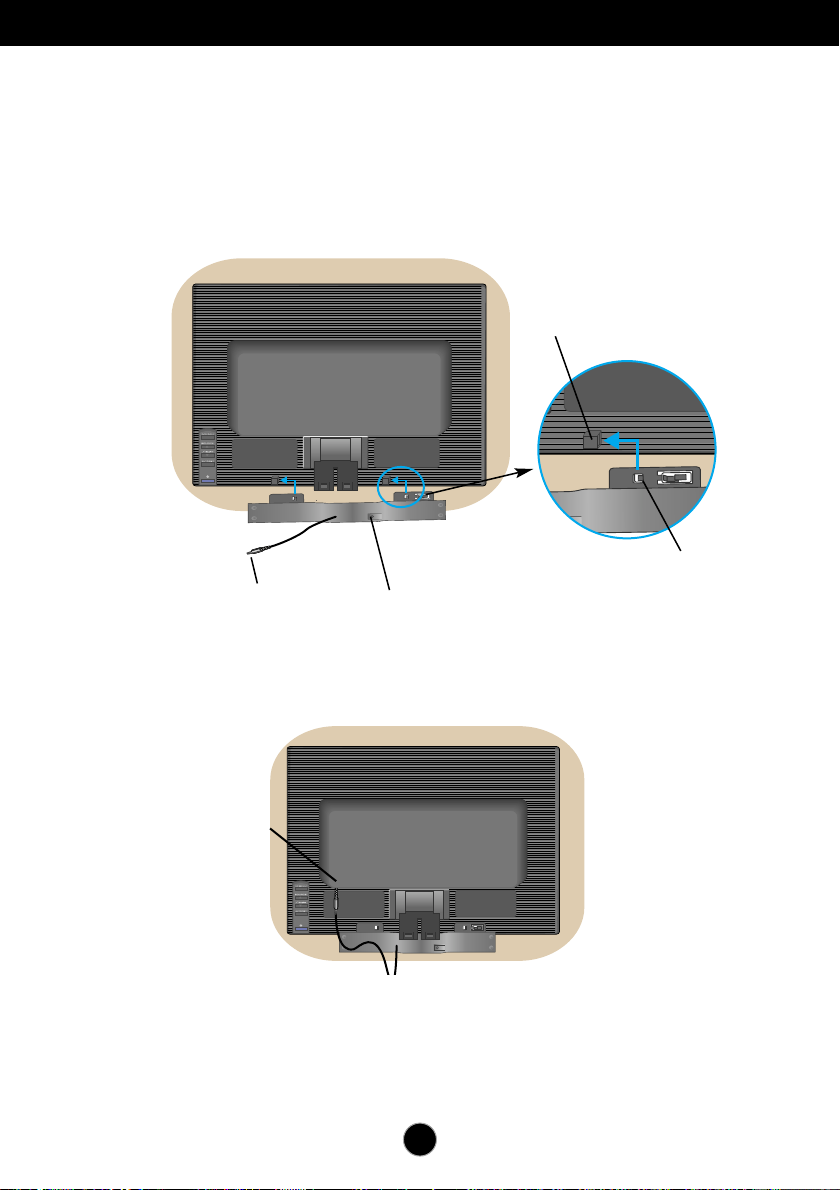
Hoparlörleri ba¤lama
DC-OUTDC-OUT
D-SUBD-SUB
DVI-DDVI-D
AC-INAC-IN
Hoparlörü ba¤lama
.
1
Monitörü, ön yüzü afla¤›ya gelecek flekilde yumuflak bir bezin üzerine
yerlefltirin.
2.
Hoparlörün arkas›nda bulunan ç›k›nt› fleklindeki ask›y›, ürünün arkas›ndaki
yuvayla hizalayarak yerlefltirin.
Ses DC-Girifl
Kablosu
-
Bu özellik yaln›zca L204WTM hoparlör modelleri içindir
Yuva
Ask›
AUDIO IN
(SES G‹R‹fi‹)
3.
Hoparlörü kurduktan sonra, Ses DC-Girifl Kablosunu ürünün arkas›na
tak›n.
DC-ÇIKIfi
3
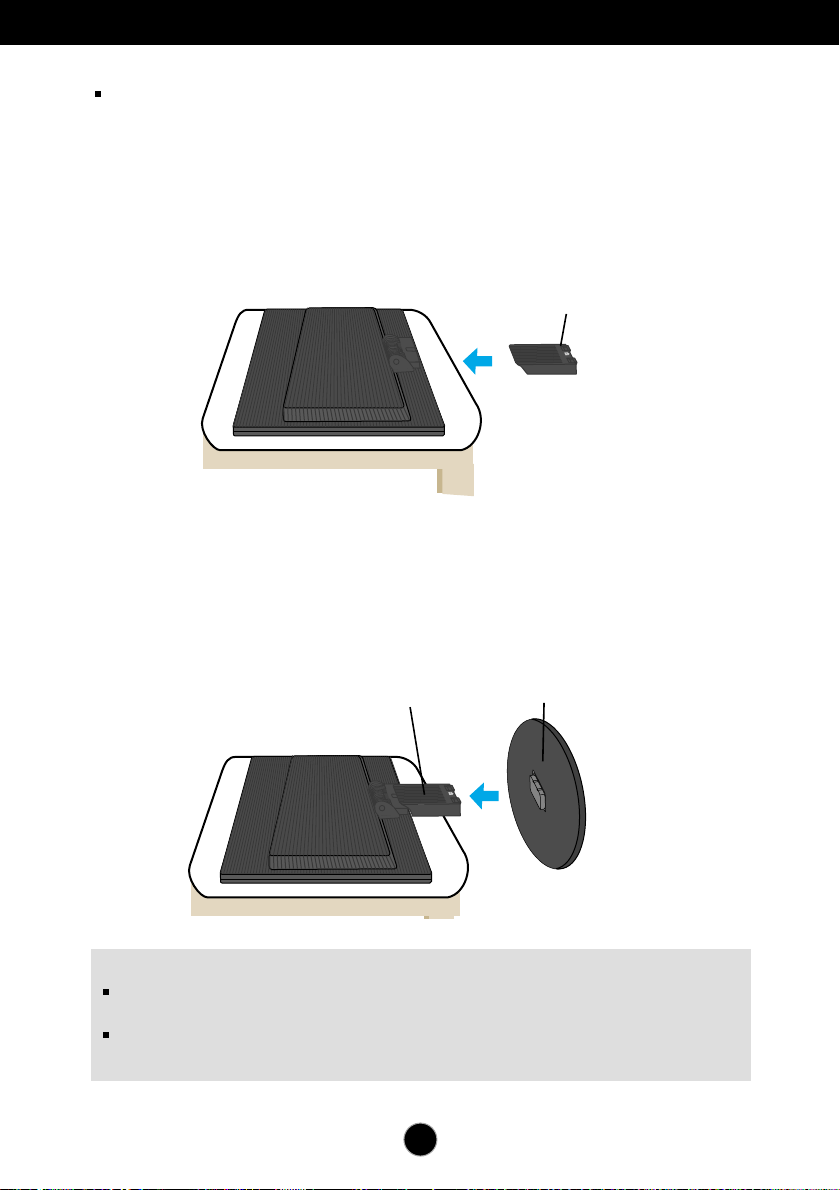
Monitörün Tak›lmas›
R
E
A
R
R
E
A
R
R
E
A
R
R
E
A
R
F
R
O
N
T
F
R
O
N
T
Monitörü kurmadan önce monitör, bilgisayar sistemi ve ba¤l› di¤er cihazlar›n kapal›
oldu¤undan emin olun.
Stand›n tak›lmas›
1. Monitörü yumuflak bir örtünün üzerine ön yüzü afla¤› bakacak flekilde yerlefltirin.
2. Stand Gövdesini resimde gösterildi¤i gibi do¤ru yönde ürünün içersine tak›n. “T›klama”
sesini duyana kadar itin.
Stand Gövdesi
3. Stand altl›¤›n› (Ön, Arka) stand gövdesinin içersine do¤ru yönde tak›n.
4. Takt›ktan sonra monitörü dikkatli bir flekilde kald›r›n ve yüzü size bakacak flekilde
çevirin.
Stand Gövdesi
Stand Altl›¤›
Önemli
Bu resim genel ba¤lant› modelini göstermektedir. Monitörünüz resimde
gösterilen maddelerden farkl› olabilir.
Ürünü sadece stand altl›¤›n› tutarak ters flekilde tafl›may›n. Ürün düflebilir ve zarar
görebilir veya aya¤›n›z› yaralayabilir.
4
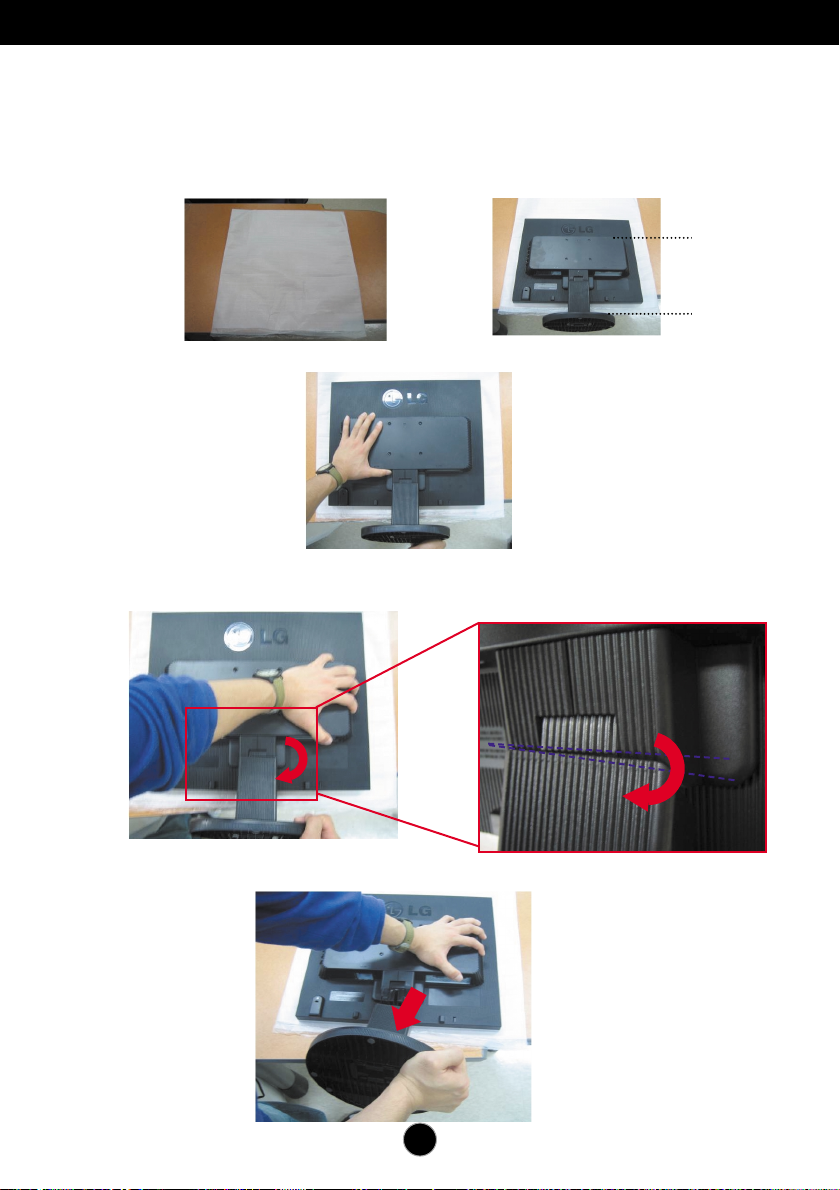
Monitörün Tak›lmas›
Stand› ç›kartmak için:
1. Düz bir yüzeye bir yast›k veya yumuflak
bir örtü koyun.
2. Monitörü yast›¤›n veya yumuflak
örtünün üzerine ön yüzü afla¤›
bakacak flekilde yerlefltirin.
3. Ürünü afla¤›da gösterildi¤i flekilde tutun ve Stand› hafifçe kald›r›n.
4.
Ürünü tutma fleklinizi afla¤›daki gibi de¤ifltirin ve Stand Ünitesini ok yönünde
çevirin.
Üst parça
Stand taban›
parças›
5. Stand› ç›kartmak için çekin.
5

Monitörün Tak›lmas›
SSttaanndd AAllttll››¤¤››nn›› çç››kkaarrttmmaakk iiççiinn::
Tip. A
1.
Stand Ünitesinin taban›nda iki
adet k›sa ve iki adet uzun
mandal oldu¤undan emin olun.
3.
‹ki uzun mandal›n iç k›sm›n›
afla¤›da gösterildi¤i flekilde ayn›
anda tüm gücünüzle bast›r›n.
Afla¤›da gösterildi¤i flekilde Stand
2.
gövdesini tutun.
4.
‹ki mandal› bas›l› tutmaya devam edin ve
di¤er elinizle Stand Ünitesini ok yönünde
itmek için Stand›n gövdesini tutun.
5.
Stand›n gövdesi ve Stand Ünitesi baflar›l› bir flekilde ayr›l›r.
6
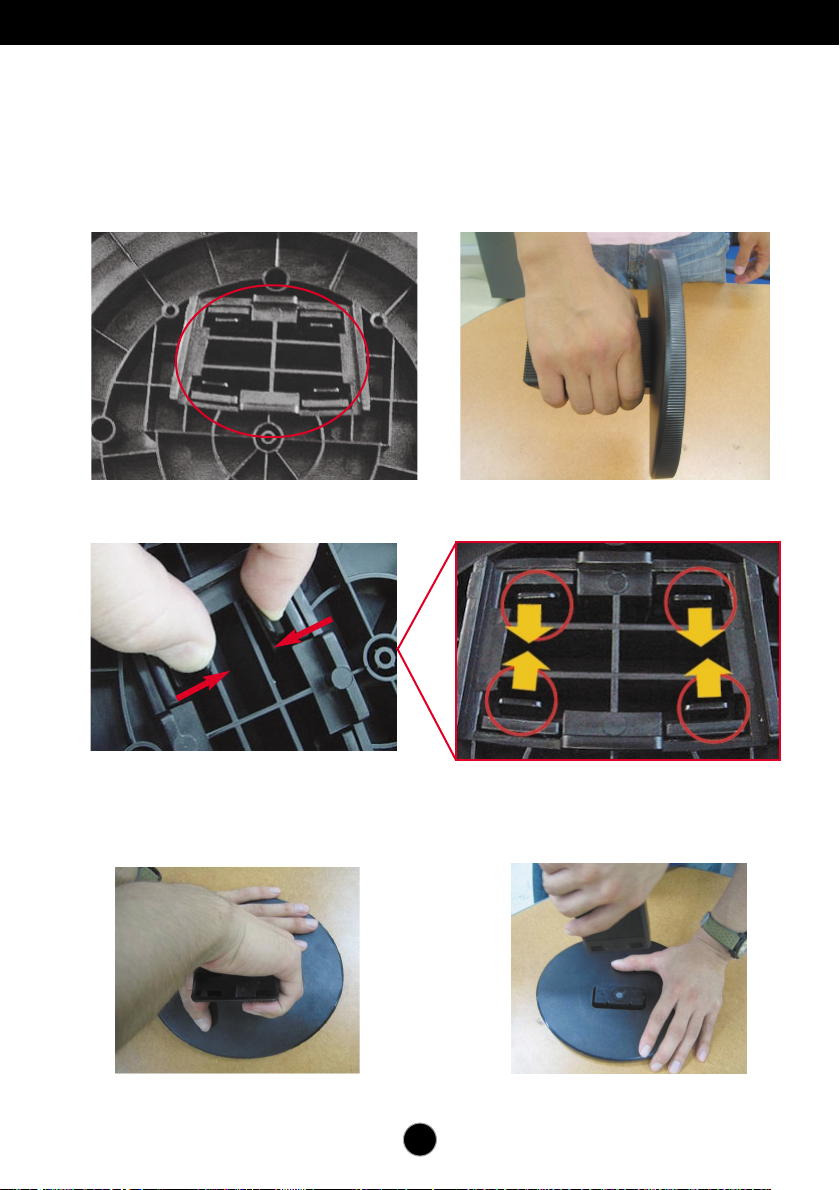
Monitörün Tak›lmas›
SSttaanndd AAllttll››¤¤››nn›› çç››kkaarrttmmaakk iiççiinn::
Tip. B
1.
Stand Ünitesinde dört adet mandal
bulundu¤undan emin olun.
3.
Dört mandal› da her uca do¤ru ayr› ayr› içeri do¤ru bast›r›n.
2.
Afla¤›da gösterildi¤i flekilde Stand›n
gövdesini tutun.
4.
Stand Ünitesini düz bir zemine koyun
ve bir elinizle Stand Ünitesini tutarken
di¤er elinizle Stand›n gövdesini çekin.
5.
Stand›n gövdesi ve Stand Ünitesi
baflar›l› bir flekilde ayr›l›r.
7

Monitörün Tak›lmas›
20
Monitörü kurmadan önce monitör, bilgisayar sistemi ve ba¤l› di¤er cihazlar›n
kapal› oldu¤undan emin olun.
Monitörünüzün konumland›r›lmas›
1. Maksimum konfor için panelin konumunu farkl› yollarla ayarlay›n.
°
~20
E¤im Aral›¤›: -5
Uyar›: Monitörün aç›s›n› ayarlarken parma¤›n›z› veya
parmaklar›n›z› monitörün tepesi ve stand
gövdesi aras›na koymay›n. Parma¤›n›z› veya
parmaklar›n›z› incitebilirsiniz.
°
Ergonomik
Ergonomik ve rahat izleme konumu için ileri e¤im aç›s›n›n 5 dereceyi aflmamas› tavsiye
edilir.
8

Monitörün Tak›lmas›
Bilgisayar›n Kullan›lmas›
1. Monitörü bilgisayar›n›z›n yan›nda uygun, iyi havaland›r›lan bir yere yerlefltirin.
2. Sinyal kablosunu tak›n . Takt›ktan sonra ba¤lant›y› sa¤lamlaflt›rmak için vidalar› s›k›flt›r›n.
3. Güç kablosunu kolay eriflilebilen ve monitöre yak›n uygun bir prize tak›n .
1
2
D-Sub
Dijital Sinyal
DVI-D
¤iflir.
Analog Sinyal
Modele ba¤li olarak de
NOT
Bu arka görünümün basitlefltirilmifl
bir resmidir.
Bu arka görünüm genel modeli
gösterir; monitörünüz gösterilen
resimden farkl› olabilir.
Güç kablosu
Duvar prizi tipi
2
1
PC ç›k›fl tipi
Dijital Sinyal DVI-D(bu
Mac adaptörü
Apple Macintosh kullanimi için verilen kablo üzerindeki 15 pin yüksek
¤unluklu (3 sr›a) d-sub VGA konekt
yo
konektöre de
¤i
fltirmek için ayn bir fifl adaptörü gereklidir.
özellik bütün ülkelerde
bulunmamaktad›r.)
örünü 15 pin 2 s›ral›
PC
PC
MAC
4. Gücü açmak için yan tufl panelindeki tufluna bas›n.
Monitör aç›ld›¤›nda “Self Image Setting Function) (Otomatik
Görüntü Ayar› ‹fllevi) otomatik olarak yürütülür. (Sadece
Analog Mod)
NOT
‘Self Image Setting Function’ (Otomatik Görüntü Ayar› ‹fllevi) ? Bu ifllev kullan›c›ya en uygun ekran ayarlar›n› sa¤lar.
Kullan›c› monitörü ilk kez takt›¤›nda bu ifllev ekran› en uygun ayr› girifl sinyalleri ayarlar›na otomatik olarak getirir.
Monitörü kullan›mdayken ayarlamak isterseniz veya bu ifllevi manuel olarak yeniden uygulamak isterseniz monitörün
ön panelindeki “AUTO/SET” (Otomatik/Ayar) tufluna bas›n. Aksi takdirde OSD ayar› menüsündeki “Factory reset”
(Fabrika ayarlar›na s›f›rlama) seçene¤ini uygulay›n. Bu seçene¤in “Language” (Dil) d›fl›ndaki tüm menü maddelerini
s›f›rlad›¤›n› unutmay›n.
9

Hoparlörleri kullanma
AUDIO
IN
Yan Ç›k›fl
Arka
-
Bu özellik yaln›zca L204WTM hoparlör modelleri içindir
Kulakl›k Girifli
Kulakl›klar tak›ld›¤›nda hoparlörün sesini
otomatik olarak kapat›r.
Ses Girifli
Bilgisayar ses kart›n›n *HAT ÇIKIfiI
ç›k›fl›na ba¤lan›r.
*HAT ÇIKIfiI : Yerleflik bir
amplifikatör(Amp) içeren hoparlörü
ba¤lamak için kullan›lan bir ba¤lant›
noktas›d›r. Ba¤lamadan önce bilgisayar
ses kart› ba¤lant› noktas›n›n kontrol
edildi¤inden emin olun.
Hoparlör
Ç›k›fl›
*Hat Ç›k›fl›
<Bilgisayar ses
kart›n›n ç›k›fl›>
Bilgisayar ses kart›n›n Ses Ç›k›fl›’nda
yaln›zca Hoparlör Ç›k›fl› varsa,
bilgisayar›n sesini k›s›n.
Bilgisayar ses kart›n›n Ses Ç›k›fl› hem
Hoparlör Ç›k›fl›’n› hem de Hat Ç›k›fl›’n›
destekliyorsa, program›n kart atlama
kablosunu kullanarak Hat Ç›k›fl›’na
dönüfltürün (Ses Kart› K›lavuzuna
Bak›n).
10

Kontrol Paneli ‹fllevleri
:
Ön Panel Kontrolleri
Kontrol ‹fllev
MENU (Menü)
Tuflu
On Screen Display’e (Ekran Görüntüsü) girmek veya
ç›kmak için bu tufla bas›n.
OSD LOCKED/UNLOCKED(OSD Kilitlendi/OSD Kilidi Aç›ld›)
Bu ifllev mevcut kontrol ayarlar›n› kilitlemenizi sa¤lar. Böylece bu
ayarlar kazayla de¤ifltirilmezler. Birkaç saniye boyunca MENU
(Menü) tufluna bas›l› tutun. “OSD LOCKED” (OSD Kilitlendi) mesaj›
ç›kmal›d›r.
Birkaç saniye boyunca MENU (Menü) tufluna bas›l› tuttu¤unuzda
OSD kontrollerinin kilidini açabilirsiniz. “OSD UNLOCKED” (OSD
Kilidi Aç›ld›) mesaj› ç›kmal›d›r.
Arka
Tufllar›
SOURCE Hot key (Kaynak geçifl tuflu)
D-Sub veya DVI konektörünü etkin k›lmak için bu tuflu kullan›n. Bu özellik
monitöre iki bilgisayar ba¤l› oldu¤unda kullan›l›r. Varsay›lan ayar D-Sub’d›r.
On Screen Display’de bulunan ifllevleri seçmek
veya ayarlamak için bu tufllar› kullan›n.
Daha fazla bilgi için sayfa 19’ya baflvurun.
11

Kontrol Paneli ‹fllevleri
Kontrol ‹fllev
AUTO/SET
(Otomatik/ Ayar)
Tuflu
Power (Güç) Tuflu
Power Indicator
(Güç Göstergesi)
On Screen Display’de (Ekran Görüntüsü) bir seçime
girmek için bu tuflu kullan›n.
AUTO IMAGE ADJUSTMENT
(Otomatik Görüntü Ayar›)
Ekran ayarlar›n›z› yaparken On Screen Display’e
(OSD) (Ekran Görüntüsü) girmeden önce her
zaman AUTO/SET (Otomatik/Ayar) tufluna bas›n.
Böylece ekran görüntünüz mevcut ekran
çözünürlü¤ü boyutu (ekran modu) için otomatik
olarak ideal flekilde ayarlanacakt›r.
En iyi ekran modu
20,1 inç monitör: 1680 x 1050
Monitörü açmak veya kapatmak için bu tuflu
kullan›n.
Monitör normal flekilde çal›flt›¤›nda (Aç›k Mod) bu
gösterge yeflil veya mavi renkte yanar. Monitör
Uyku modundaysa bu gösterge sar› renge döner.
12

On Screen Display (OSD) (Ekran Görüntüsü) Kontrol Ayar›
Ekran Ayar›
On Screen Display (OSD) (Ekran Görüntüsü) Kontrolü sistemiyle
görüntü boyutu, konum ve ekran parametrelerinin ayarlanmas› h›zl›
ve kolayd›r. Size kontrollerin kullan›m›n› göstermek için afla¤›da
k›sa bir örnek verilmektedir. Afla¤›daki bölüm OSD’yi kullanarak
yapabilece¤iniz mevcut ayarlar ve seçimlerin özetidir.
NOT
Görüntü ayarlar›n› yapmadan önce ekran›n en az 30 dakika dengelenmesine izin verin.
On Screen Display’de (Ekran Görüntüsü) ayar yapmak için afla¤›daki
ad›mlar› izleyin:
MENU (Menü) Tufluna bast›¤›n›zda OSD ana menüsü ç›kar.
Bir kontrole eriflmek için veya Tufllar›n› kullan›n. ‹stedi¤iniz simge
iflaretlendi¤inde AUTO/SET (Otomatik/Ayar) Tufluna bas›n.
Görüntüyü istenen seviyeye ayarlamak için veya Tufllar›n› kullan›n.
Di¤er alt menü maddelerini seçmek için AUTO/SET (Otomatik/Ayar) Tufluna
bas›n.
Farkl› bir ifllev seçmek üzere ana menüye dönmek için bir kez MENU (Menü)
Tufluna bas›n. OSD’den ç›kmak için MENU (Menü) Tufluna iki kez bas›n.
13

On Screen Display (OSD) (Ekran Görüntüsü) Seçimi ve Ayar›
Afla¤›daki tablo tüm On Screen Display (Ekran Görüntüsü) kontrol, ayarlama
ve ayar menülerini gösterir.
Ana menü
Alt menü
A D
Referans
PICTURE
(RES‹M)
COLOR
(RENK)
POSITION
(KONUM)
TRACKING
(‹ZLEME)
SETUP
(KURULUM)
FLATRON
F-ENGINE
BRIGHTNESS (PARLAKLIK)
CONTRAST (KONTRAST)
GAMMA (GAMA)
PRESET
(ÖN AYAR)
sRGB
6500K
9300K
RED (KIRMIZI)
GREEN (YEfi‹L)
BLUE (MAV‹)
HORIZONTAL (YATAY)
VERTICAL (D‹KEY)
CLOCK (SAAT)
PHASE (FAZ)
SHARPNESS (KESK‹NL‹K)
LANGUAGE (D‹L)
OSD
POSITION
(OSD KONUMU)
WHITE BALANCE
(BEYAZ DENGES‹ )
POWER INDICATOR
(GÜÇ GÖSTERGES‹)
4 : 3 IN WIDE
(4 : 3 GEN‹fi EKRAN)
FACTORY RESET
(FABR‹KA AYARLARINA SIFIRLAMA )
MOVIE/TEXT
USER
HORIZONTAL
VERTICAL
(Film/ Metin)
(Kullan›c›)
(YATAY)
(D‹KEY)
NORMAL
:
A: Analog Girifl
D: Dijital Girifl
Ekran›n parlakl›k, kontrast
ve gamas›n› ayarlamak
içindir.
Ekran rengini uyarlamak
içindir.
Ekran konumunu
ayarlamak içindir.
Ekran›n berrakl›¤›n›,
dengesini ve keskinli¤ini
düzeltmek içindir.
Ekran durumunu
kullan›c›n›n iflletim
ortam›na uyarlamak
içindir.
‹stenen görüntü ayarlar›n›
seçmek ve uyarlamak
içindir.
Ayarlanabilir
NOT
Simgelerin s›ras› modele (14 ~ 19) ba¤l› olarak de¤iflebilir.
14

On Screen Display (OSD) (Ekran Görüntüsü) Seçimi ve Ayar›
PICTURE
OSD sistemini kullanarak bir maddenin seçilmesi ve ayarlanmas›
prosedürü gösterildi. Menüde gösterilen tüm maddelerin simgeleri,
simge adlar› ve simge tan›mlar› afla¤›da listelenmektedir.
MENU (Menü) tufluna bast›¤›n›zda OSD ana menüsü ç›kar.
Menü
Ad›
Simgeler
Tufl ‹pucu
NOT
Monitördeki OSD (On Screen Display) (Ekran Görüntüsü) menüsü dilleri k›lavuzdan
farkl› olabilir.
MENU :
SET :
Ç›k›fl
: Ayar (Azaltma/ Artt›rma)
Enter
:
Baflka bir alt menü seçer.
Alt menüler
15

On Screen Display (OSD) (Ekran Görüntüsü) Seçimi ve Ayar›
PICTURE
COLOR
Ana menü Alt menü Tan›m
PICTURE (Resim)
MENU(Menü): Ç›k›fl
:
Azalt›r
:
Artt›r›r
SET (Ayarla) :
Baflka bir alt menü seçer
COLOR(Renk)
BRIGHTNESS
(Parlakl›k)
CONTRAST
(Kontrast)
GAMMA (Gama)
PRESET (Ön
Ayar)
RED (K›rm›z›)
GREEN (Yeflil)
Ekran›n parlakl›¤›n› ayarlamak içindir.
Ekran›n kontrast›n› ayarlamak içindir.
Kendi gama de¤erinizi ayarlar: 50/0/50
Monitörde yüksek gama de¤erleri
beyaz›ms› görüntüler gösterir ve
düflük gama de¤erleri yüksek
kontrastl› görüntüler gösterir.
• sRGB: Ekran rengini SRGB standart
renk özelliklerine uymas› için
ayarlar.
• 6500K:
• 9300K:
Kendi k›rm›z› renk seviyenizi ayarlar.
Kendi yeflil renk seviyenizi ayarlar.
Hafif k›rm›z›ms› beyaz.
Hafif mavimsi beyaz.
MENU(Menü): Ç›k›fl
:
Azalt›r
:
Artt›r›r
SET (Ayarla) :
Baflka bir alt menü seçer
BLUE (Mavi)
16
Kendi mavi renk seviyenizi ayarlar.

On Screen Display (OSD) (Ekran Görüntüsü) Seçimi ve Ayar›
TRACKING
POSITION
Ana menü Alt menü Tan›m
POSITION (Konum)
MENU(Menü): Ç›k›fl
:
Azalt›r
:
Artt›r›r
SET (Ayarla) :
Baflka bir alt menü seçer
TRACKING (Stopování)
MENU(Menü): Ç›k›fl
:
Azalt›r
:
Artt›r›r
SET (Ayarla) :
Baflka bir alt menü seçer
HORIZONTAL
(Yatay)
VERTICAL
(Dikey)
CLOCK
(‹zleme)
PHASE (Saat)
SHARPNESS
(Faz)
Görüntüyü sola ve sa¤a do¤ru
hareket ettirmek içindir.
Görüntüyü yukar› ve afla¤› do¤ru
hareket ettirmek içindir.
Ekran›n arka plan›nda görünen dikey
çubuklar› veya çizgileri azaltmak içindir.
Ayn› zamanda yatay ekran boyutu da
de¤iflecektir.
Ekran›n odak ayar›n› yapmak içindir. Bu
madde yatay paraziti gidermenizi ve
karakterlerin görüntüsünü netlefltirmenizi
veya keskinlefltirmenizi sa¤lar.
Ekran›n netli¤ini ayarlamak içindir.
17

On Screen Display (OSD) (Ekran Görüntüsü) Seçimi ve Ayar›
SETUP
SETUP
Ana menü Alt menü Tan›m
SETUP
(Kurulum)
LANGUAGE
(Dil)
OSD POSITION
(OSD Konumu)
WHITE
BALANCE
(Beyaz
Dengesi)
POWER
INDICATOR
(Güç
Göstergesi)
MENU(Menü) : Ç›k›fl
:
Azalt›r
:
Azalt›r
SET (Ayarla): Baflka bir alt
menü seçer
4 : 3 IN WIDE
(4 : 3 GEN‹fi
EKRAN)
FACTORY
RESET (Fabrika
Ayarlar›na
S›f›rlama)
Bu, monitör görüntüsünü düzeltmiyorsa varsay›lan fabrika ayarlar›n› geri yükleyin.
Gerekirse beyaz dengesi ifllevini yeniden uygulay›n. Bu ifllev sadece girifl sinyali
bir analog sinyal oldu¤unda etkinleflecektir.
Kontrol adlar›n›n görüntülendi¤i dili
seçmek içindir.
OSD penceresinin ekrandaki
konumunu ayarlamak içindir.
Video kart› ç›k›fl› gerekli teknik özelliklerden
farkl›ysa renk seviyesi video sinyali
bozulmas›na ba¤l› olarak bozulacakt›r. En iyi
görüntüyü elde etmek için bu ifllev kullan›larak
sinyal seviyesi video kart›n›n standart ç›k›fl
seviyesine uymas› için ayarlan›r. Ekranda
siyah ve beyaz renkler bulundu¤unda bu ifllevi
etkinlefltirin.
Monitörün ön taraf›ndaki güç göstergesini ON
(Aç›k) veya OFF (Kapal›) olarak ayarlamak
için bu ifllevi kullan›n.
OFF (Kapal›) olarak ayarlarsan›z
kapat›lacakt›r.
ON (Aç›k) olarak ayarlad›¤›n›zda güç
göstergesi otomatik olarak aç›lacakt›r.
Ekran›n görüntü boyutunu seçmek için kullan›n.
WIDE
* 4:3 :
Girifl videosu sinyal oran›na ba¤l›
olarak en iyi hale getirilmifl bir ekran oran› olarak
de¤ifltirilir. (1280X1024 girifl sinyali 5:4 oran›,
1024X768 girifl sinyali de 4:3 oran› olarak de¤ifltirilir.)
Resolution Screen ratio
1280x1024
1152x864
1024x768
800x600
640x480
720x480
4 : 3 IN WIDE’›n (4 : 3 GEN‹fi EKRAN) 4:3 biçimini
desteklemedi¤i girifl sinyali afla¤›daki gibidir.
- 20,1 inç monitör için 720x400, 1280x768, 1360x768,
“LANGUAGE” (Dil) d›fl›nda varsay›lan tüm
fabrika ayarlar›n› geri yükler.
An›nda s›f›rlamak için tufluna bas›n.
4:3
5 : 4
4 : 3
4 : 3
4 : 3
4 : 3
3 : 2
1680x1050
18

On Screen Display (OSD) (Ekran Görüntüsü) Seçimi ve Ayar›
0
1
2
3
SAVE
Monitörün sa¤ taraf›ndaki tufluna bast›¤›n›zda OSD ekran› ç›kacakt›r.
Menü Ad›
Simgeler
Alt Menü Ad›
FLATRON F-ENGINE
F-ENGINE uygulad›¤›n›zda ekranda gösterildi¤i gibi
iki ton ç›kacakt›r. Uygulamal› ekran sol tarafta,
uygulamal› olmayan ekran da sa¤ tarafta ç›kacakt›r.
Ayarlanan monitörü kullanmak için SET (Ayarla)
tufluna bas›n.
Ana menü Alt menü Tan›m
MOVIE
/TEXT
(Film/Metin)
User
(Kullan›c›)
USER (Kullan›c›) alt menüsü ifllevini ayarlamak için
SET (Ayarla) tufluna bas›n.
Bu özellik ortama (çevre ayd›nlatmas›, görüntü çeflitleri
vs) uygun hale getirilmifl en çok istenen görüntü
durumunu kolayl›kla seçmenizi sa¤lar.
MOVIE (Film): Video veya filmlerdeki animasyon
TEXT (Metin):
Metin görüntüleri için (Word ifllemi vs.)
User (Kullan›c›)
Parlakl›k, ACE veya RCM’yi manuel olarak ayarlayabilirsiniz.
Farkl› bir ortam kullan›rken dahi ayarlanan de¤eri kaydedebilir
veya geri yükleyebilirsiniz.
...
(Brightness) (Parlakl›k): Ekran parlakl›¤›n› ayarlar.
...
ACE (Adaptive Clarity Enhance) (Uyarlan›r Berrakl›k Gelifltirme):
...
RCM (Real Color Management) (Gerçek Renk Yönetimi):
Uygulad›¤›nda ekran Uygulanmad›¤›nda ekran
görüntüleri için
Berrakl›k modunu seçer.
Renk modunu seçer.
Uygulanmam›fl
Yeflil gelifltirme
Renk tonu
Renk Gelifltirme
SET tuflunu kullanarak alt menüsünü seçin ve tufllar›
kullanarak YES (Evet) de¤erini kaydedin.
NORMAL
Normal iflletim koflullar› alt›ndad›r.
19

Sorun Giderme
Servis ça¤›rmadan önce afla¤›dakileri kontrol edin.
No image appears
Görüntü yok
❁
Monitörün güç kablosu
tak›l› m›?
❁ Güç göstergesinin ›fl›¤›
yan›yor mu?
❁ Güç göstergesi sar›
renk mi?
❁ Ekranda “OUT OF
RANGE” (Alan D›fl›)
mesaj› görüyor
musunuz?
Ekranda “CHECK
❁
SIGNAL CABLE”
(Sinyal Kablosunu
Kontrol Edin) mesaj›n›
görüyor musunuz?
• Güç kablosunun prize düzgün flekilde tak›l›p
tak›lmad›¤›na bak›n ve kontrol edin.
• Power (Güç) tufluna bas›n.
• Monitör güç tasarrufu modundaysa ekran›
geri getirmek için mouse’u hareket ettirmeyi
veya klavyedeki herhangi bir tufla basmay›
deneyin.
•Bilgisayar› açmay› deneyin.
Bilgisayardan (video kart›) gelen sinyal monitörün
•
yatay veya dikey frekans s›n›r›n›n d›fl›ndaysa bu
mesaj ç›kar. Bu k›lavuzun “Teknik Özellikler”
bölümüne bak›n ve monitörünüzü yeniden
yap›land›r›n.
• Bilgisayar›n›z ve monitörünüz aras›ndaki kablo
tak›l› olmad›¤›nda bu mesaj ç›kar. Sinyal
kablosunu kontrol edin ve yeniden deneyin.
Ekranda “OSD LOCKED” (OSD Kilitlendi) mesaj› görüyor musunuz?
❁
MENU (Menü) tufluna
bast›¤›n›zda ekranda
“OSD LOCKED” (OSD
Kilitlendi) mesaj›n› görüyor
musunuz?
• Mevcut kontrol ayarlar›n›n kazayla de¤ifltirilmemesi
için bu ayarlar› emniyet alt›na alabilirsiniz.
Birkaç saniye boyunca MENU (Menü) tufluna
bast›¤›n›zda OSD kontrollerinin kilidini açabilirsiniz:
“OSD UNLOCKED” (OSD Kilidi Aç›ld›) mesaj›
ç›kacakt›r.
20

Sorun Giderme
Monitör görüntüsü hatal›
❁ Monitör Konumu hatal›.
❁
Ekran›n arka plan›nda
dikey çubuklar veya
çizgiler görünüyor.
❁
Görüntüde veya
karakterlerde ç›kan
yatay parazit net
olarak
tan›mlanam›yor.
• Monitör görüntünüzü ideal ayara otomatik olarak
ayarlamak için AUTO/ SET (Otomatik/ Ayar) tufluna
bas›n. Sonuçlardan memnun de¤ilseniz on screen
display’deki (ekran görüntüsü) H position and V
position (Yatay konum ve Dikey konum) simgesini
kullanarak görüntünün konumunu ayarlay›n.
• Monitör görüntünüzü ideal ayara otomatik olarak
ayarlamak için AUTO/ SET (Otomatik/ Ayar) tufluna
bas›n. Sonuçlardan memnun de¤ilseniz on screen
display’deki (ekran görüntüsü) CLOCK (Saat)
simgesini kullanarak dikey çubuklar› veya çizgileri
azalt›n.
• Monitör görüntünüzü ideal ayara otomatik olarak
ayarlamak için AUTO/ SET (Otomatik/ Ayar) tufluna
bas›n. Sonuçlardan memnun de¤ilseniz on screen
display’deki (ekran görüntüsü) PHASE (Faz)
simgesini kullanarak yatay çubuklar› azalt›n.
• Control Panel (Kontrol Paneli) --> Display (Ekran) -->
Settings’i (Ayarlar) kontrol edin ve monitörü önerilen
çözünürlü¤e ayarlay›n veya monitör görüntüsünü
ideal ayara getirin. Renk ayar›n› 24 bitten daha
yüksek bir de¤ere (gerçek renk) ayarlay›n.
Önemli
Control Panel (Kontrol Paneli) --> Display (Ekran) --> Settings’i (Ayarlar)
kontrol edin ve frekans veya çözünürlü¤ün de¤ifltirilip de¤ifltirilmedi¤ine bak›n.
De¤ifltirilmiflse sadece video kart›n› önerilen çözünürlü¤e getirin.
Ayarlama yöntemi bilgisayara, iflletim sistemine göre farkl›l›k gösterebilir ve
yukar›da bahsedilen çözünürlük video kart› taraf›ndan desteklenmeyebilir. Bu
durumda, lütfen bilgisayar veya video kart› üreticinize sorun.
21

Sorun Giderme
Monitör görüntüsü hatal›
❁ Ekran rengi mono veya
anormal.
❁
Ekran titriyor.
• Sinyal kablosunun düzgün flekilde tak›l›p tak›lmad›¤›n›
kontrol edin ve gerekirse s›k›flt›rmak için bir tornavida
kullan›n.
• Video kart›n›n yuvaya düzgün flekilde
yerlefltirildi¤inden emin olun.
• Control Panel (Kontrol Paneli) – Settings’de
(Ayarlar) renk ayar›n› 24 bitten daha yüksek bir
de¤ere (gerçek renk) ayarlay›n.
• Ekran›n interlace (örüntüleme) moda ayarl› olup
olmad›¤›n› kontrol edin ve bu moda ayarl›ysa
önerilen çözünürlü¤e de¤ifltirin.
Monitör sürücüsünü yüklediniz mi?
❁
Monitör sürücüsünü
yüklediniz mi?
• Monitörünüzle birlikte gelen monitör
sürücüsü CD’sinden (veya disket) monitör
sürücüsünü yükledi¤inizden emin olun. Veya
htpp://www.lge.com web sitemizden
sürücüyü indirebilirsiniz.
❁
“Unrecognized monitor,
Plug&Play (VESA DDC)
monitor found)”
(Tan›nmayan monitör,
Tak&Çal›flt›r (VESA
DDC) monitörü bulundu)
mesaj›n› görüyor
musunuz?
• Video kart›n›n Plug&Play (Tak&Kullan) ifllevini
destekledi¤inden emin olun.
22

Teknik Özellikler
L204WT/L204WTQ/L204WTX
Monitör
Senkronize Girifl
Video Girifli
Çözünürlük
Tak&Çal›flt›r
Güç Tüketimi
Boyutlar & A¤›rl›k
E¤im Aral›¤›
Güç Girifli
Çevresel Koflullar
Stand Altl›¤›
Güç kablosu
20,1 inç (51,1 cm) Düz Panel Aktif matris – TFT LCD parlama
önleyici tabaka
20,1 inç görüfl alan›
0.258 mm piksel aral›k
Yatay Frekans: 30 – 83 kHz (Analog)
30 – 83 kHz (Dijital)
Dikey Frekans: 56 – 75 Hz (Otomatik)
Girifl Biçimi: Ayr› TTL, Pozitif/ Negatif,Dijital
SOG (Sync On Green) (Yeflile Senkronize)
Dijital
Sinyal Girifli: 15 pin D-Sub konektör, DVI-D konektörü
Girifl Biçimi:
Maksimum: D-sub Analog: 60 Hz’de VESA 1680 x 1050
Önerilen:
RGB Analog (0.7 Vp-p/ 75 ohm), Dijital
DVI-I Dijital: 60 Hz’de VESA 1680 x 1050
60 Hz’de VESA 1680 x 1050
DDC 2B
Aç›k Mod :
Uyku Mod
Kapal› Mod
≤1V
≤1V
45 V (tipik)
Stand ‹le Birlikte Stand Olmadan
Genifllik: 46.62 cm/ 18.35 inç 46.62 cm/ 18.35 inç
Yükseklik:
38.40 cm/ 15.11 inç 30.54 cm/ 12.02 inç
Derinlik: 22.60 cm/ 8.89 inç 6.46 cm/ 2.54 inç
Net 4.8 kg (10.58 lbs)
E¤im -5˚~20˚
AC 100-240 V ~ 50/60 Hz 1.2A
‹flletim Koflullar›
Is› 10° - 35° aras›nda
Nem %10 - %80 aras›nda yo¤unlaflmadan
Depolama Koflullar›
Is› -20° - 60° aras›nda
Nem %5 - %90 aras›nda yo¤unlaflmadan
Tak›l› ( ), Sökük ( O )
Duvar prizi tipi veya PC fifli tipi
NOT
Bu belgedeki bilgiler bildiri olmadan de¤iflmeye tabidir.
23

Teknik Özellikler
L204WTM
Monitör
20,1 inç (51,1 cm) Düz Panel Aktif matris – TFT LCD parlama
önleyici tabaka
20,1 inç görüfl alan›
0.258 mm piksel aral›k
Senkronize Girifl
Video Girifli
Çözünürlük
Tak&Çal›flt›r
Güç Tüketimi
(Hoparlör olmadan)
Boyutlar & A¤›rl›k
Yatay Frekans: 30 – 83 kHz (Analog)
30 – 83 kHz (Dijital)
Dikey Frekans: 56 – 75 Hz (Otomatik)
Girifl Biçimi: Ayr› TTL, Pozitif/ Negatif,Dijital
SOG (Sync On Green) (Yeflile Senkronize)
Dijital
Sinyal Girifli: 15 pin D-Sub konektör, DVI-D konektörü
Girifl Biçimi:
Maksimum: D-sub Analog: 60 Hz’de VESA 1680 x 1050
Önerilen:
RGB Analog (0.7 Vp-p/ 75 ohm), Dijital
DVI-I Dijital: 60 Hz’de VESA 1680 x 1050
60 Hz’de VESA 1680 x 1050
DDC 2B
Aç›k Mod :
Uyku Mod
Kapal› Mod
≤1V
≤1V
Stand ‹le Birlikte Stand Olmadan
Genifllik: 46.62 cm/ 18.35 inç 46.62 cm/ 18.35 inç
Yükseklik:
38.40 cm/ 15.11 inç 30.54 cm/ 12.02 inç
Derinlik: 22.60 cm/ 8.89 inç 6.46 cm/ 2.54 inç
Net 4.8 kg (10.58 lbs)
E¤im Aral›¤›
Güç Girifli
Çevresel Koflullar
Stand Altl›¤›
Güç kablosu
Ses RMS Ses Ç›k›fl› 1W+1W(R+L)
E¤im -5˚~20˚
AC 100-240 V ~ 50/60 Hz 1.2A
‹flletim Koflullar›
Is› 10° - 35° aras›nda
Nem %10 - %80 aras›nda yo¤unlaflmadan
Depolama Koflullar›
Is› -20° - 60° aras›nda
Nem %5 - %90 aras›nda yo¤unlaflmadan
Tak›l› ( ), Sökük ( O )
Duvar prizi tipi veya PC fifli tipi
Girifl Duyarl›l›¤› 0,7Vrms
Hoparlör Empedans› 16Ω
45 V (tipik)
NOT Bu belgedeki bilgiler bildiri olmadan de¤iflmeye tabidir.
24

Teknik Özellikler
Ön Ayar Modlar› (Çözünürlük)
Monitör Modlar› (Çözünürlük) Yatay Frekans (kHz) Dikey Frekans (Hz)
1
2
3
4
5
6
7
8
9
10
*11
**12
Gösterge
MOD
Aç›k Mod
Uyku Modu
Kapal› Mod
720 x 400
640 x 480
640 x 480
800 x 600
800 x 600
1024 x 768
1024 x 768
1152 x 864
1280 x 1024
1280 x 1024
1680 x 1050
1680 x 1050
LED Rengi
mavi
Sar›
Kapal›
31.468
31.469
37.500
37.879
46.875
48.363
60.123
67.500
63.981
79.976
64.674
65.290
70
60
75
60
75
60
75
75
60
75
60
60
Önerilen Dijital Mod
*
**Önerilen Analog Modu
25

Teknik Özellikler
1
8
9
17
24
16
Sinyal Konnektörü Pim Atamas›
DVI-D Konnektörü
Pim Sinyal(DVI-D)
T. M. D. S. Veri2-
1
T. M. D. S. Veri2+
2
T. M. D. S. Veri2/4 Kalkan
3
T. M. D. S. Veri4-
4
T. M. D. S. Veri4+
5
DDC
6
7
8
9
10
11
12
13
14
15
T. M. D. S. (Geçifl Azalt›ml› Ayr›msal Sinyalleflme)
Saati
DDC
Verisi
Analog Dikey Senkronizasyon
T. M. D. S. Veri1T. M. D. S. Veri1+
T. M. D. S. Veri1/3 Kalkan
T. M. D. S. Veri3T. M. D. S. Veri3+
+5V Güç
Toprakl› (+5V, H. Senk.
ve V. Senk. için geri dönüfl)
Pim Sinyal(DVI-D)
Sadece Tak›labilen Fifl Alg›lama
16
T. M. D. S. Veri0-
17
T. M. D. S. Veri0+
18
T. M. D. S. Veri0/5 Kalkan
19
T. M. D. S. Veri5-
20
T. M. D. S. Veri5+
21
T. M. D. S.
22
T. M. D. S.
23
T. M. D. S.
24
Saat Kalkan›
Saat
+
Saat
-
26

Duvar montaj plakas›n›n yerlefltirilmesi
Stand› ç›kartmak için:
1. Düz bir yüzeye bir yast›k veya yumuflak
bir örtü koyun.
2. Monitörü yast›¤›n veya yumuflak
örtünün üzerine ön yüzü afla¤›
bakacak flekilde yerlefltirin.
3. Ürünü afla¤›da gösterildi¤i flekilde tutun ve Stand› hafifçe kald›r›n.
4.
Ürünü tutma fleklinizi afla¤›daki gibi de¤ifltirin ve Stand Ünitesini ok yönünde
çevirin.
Üst parça
Stand taban›
parças›
5. Stand› ç›kartmak için çekin.
27

Duvar montaj plakas›n›n yerlefltirilmesi
6. Duvar montaj plakas›n› yerlefltirin.
Duvar montaj plakas› (Ay›rma amaçl›)
Bu stand tipinde veya duvar montaj› tipindedir ve
Duvar montaj plakas›yla tak›labilir. Ayr›nt›l› bilgi için
lütfen Duvar montaj plakas› sat›n al›nd›¤›nda verilen
kurulum k›lavuzuna baflvurun.
Kensington Güvenlik Yuvas›
Tüm bilgisayar ma¤azalar›ndan ayr›
olarak sat›n al›nabilecek kilitleme
kablosuna tak›l›d›r.
28

Digitally yours
